Pri práci s dokumentmi programu Word sa musia pravidelne ukladať. Takže nebudete prísť o údaje v dôsledku výpadku napájania alebo niečo takého. Ale povedzme, systém visel a museli ste ho znovu spustiť. Alebo ste náhodou klikli na položku "Nelze ukladať" pri ukončení programu. Opätovne vytlačte niekoľko viet, samozrejme môžete. Ale zrazu zmiznú desiatky stránok? Toto je niekoľko pekných pracovných hodín. Preto bude užitočné naučiť sa obnoviť neuložený dokument programu Word.
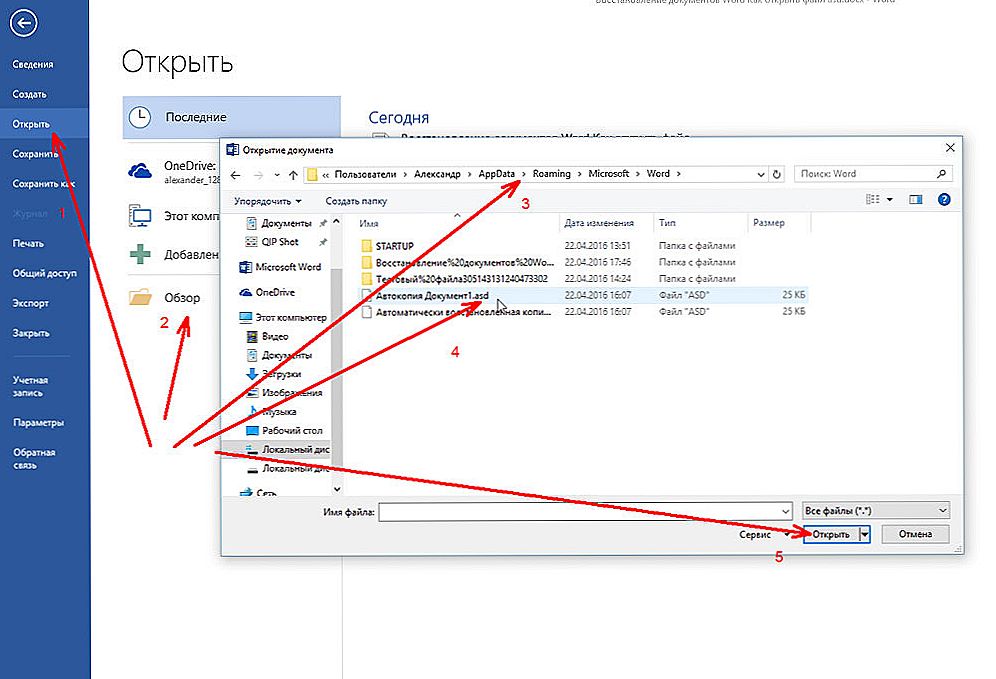
Bude to užitočné zistiť, ako obnoviť neuložený dokument programu Word.
obsah
- 1 Obnoviť zo zálohy
- 1.1 Office 2010
- 1.2 Office 2007
- 2 Zálohovací konvertor
- 3 Ako povoliť automatické ukladanie?
- 3.1 Dokumenty uložené online alebo na vymeniteľných médiách
- 4 Ako obnoviť dokument, ak neexistuje záloha?
- 4.1 Možnosť 1
- 4.2 Možnosť 2
- 4.3 Možnosť 3
Obnoviť zo zálohy
Po núdzovom vypnutí (počítač sa náhle zmrazí alebo reštartuje), program Word vás vyzve na obnovenie súboru. Funkcia automatického ukladania musí byť aktívna.
- Spustite program. V ľavej časti okna sa zobrazí zoznam dokumentov. Boli otvorené, keď bol počítač odpojený. Uvádza tiež čas poslednej zmeny.
- Nájdite ten, ktorý potrebujete. Stačí kliknúť na ne - text sa zobrazí v programe Word.
- Po odstránení zoznamu sa kópie umiestnia do koša. Predtým vás program požiada o potvrdenie ich odstránenia. Lepšie je chyba - druhýkrát sa nezobrazia.
Ak však tento zoznam nebol otvorený, alebo ste omylom dokončili program a dokument programu Word nebol zachovaný - ako ho v tomto prípade obnoviť? Postup závisí od verzie kancelárie.
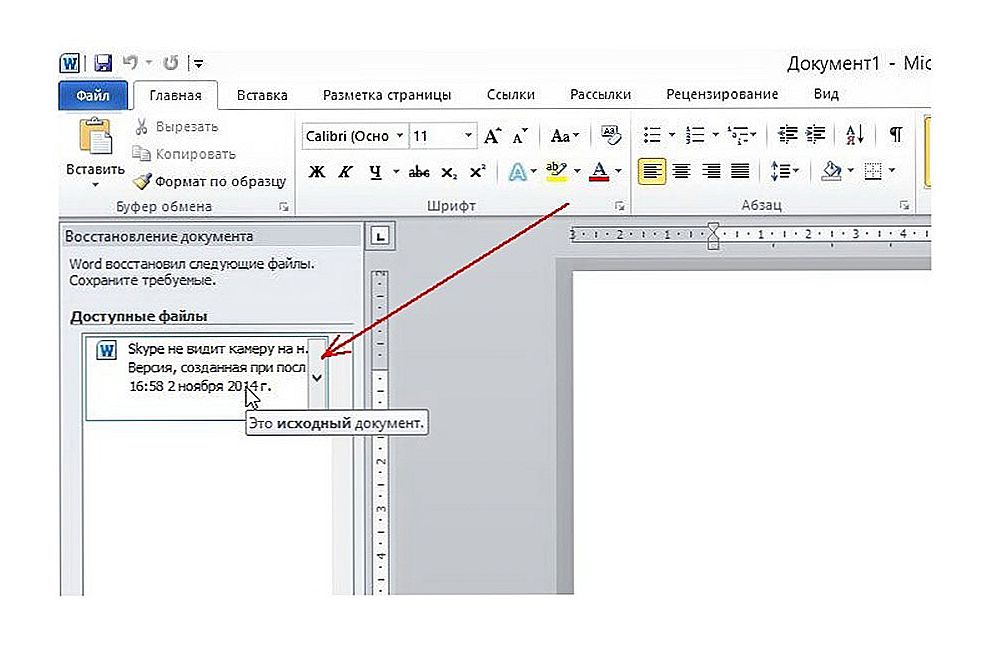
Po núdzovom vypnutí programu Word vás vyzve na obnovenie súboru.
Office 2010
V programe Microsoft Office 2010 existuje špeciálny nástroj:
- Kliknite na modré tlačidlo "Súbor" v hornej časti okna. Je mierne vľavo od panela s ponukami.
- Prejdite do sekcie Podrobnosti.
- Nižšie je uvedený blok "Verzie". Zobrazuje údaje o automatickom ukladaní s dátumom a časom poslednej zmeny.
- Kliknite na "Správa verzií" a vyberte možnosť "Obnoviť".
- Zobrazí sa priečinok, v ktorom sú uložené záložné kópie. Nájdite ten, ktorého názov sa zhoduje s dokumentom.
- Toto je dočasný súbor. Môže sa odstrániť po vyčistení systému alebo systémového disku z odpadu. Ak chcete pokračovať v práci s dokumentom, preveďte ho na formát Word. Po spustení program vydá upozornenie.Ak to chcete urobiť ručne, prejdite na položku Súbor - Uložiť ako.
Ak je kópia nesprávne zaznamenaná, otvorte ju priamo nebude fungovať. Ale môžete to urobiť:
- Spustite program Word.
- Kliknite na položku Súbor - Otvoriť.
- Zadajte cestu k kópii.
- V zozname nad tlačidlom "Zrušiť" namiesto možnosti "Dokumenty" vložte "Všetky súbory". Zálohy majú rozšírenie .asd alebo .wbk.
- Kliknite na požadovanú ikonu. Ak ste dokument neuložili na disk, názov bude obsahovať prvé slová, ktoré ste tu zadali.
- Vedľa tlačidla "Otvoriť" nájdite čiernu šípku a kliknite na ňu.
- Vyberte možnosť Obnoviť.
V predvolenom nastavení program Word ukladá tieto kópie do priečinka, ktorý môže byť skrytý. Ak ju chcete zobraziť, postupujte takto:
- Štart - Ovládací panel - Vzhľad a prispôsobenie - Možnosti priečinka (alebo Možnosti priečinka).
- Karta Zobraziť.
- Položte značku vedľa možnosti Povoliť zobrazenie skrytých priečinkov.
- Kliknite na tlačidlo "Použiť" a "OK".

V predchádzajúcich verziách balíka Office nie je v ponuke "Podrobnosti". Preto táto metóda nie je k dispozícii. Ale vrátiť vaše dáta je celkom možné.
Office 2007
Tu je postup ako obnoviť neuložený dokument programu Word 2007:
- Spustite program.
- Kliknite na logo Office vľavo hore.
- Kliknite na tlačidlo "Parametre".
- Prejdite do sekcie "Uloženie".
- Cesta k záložnej zložke je napísaná v bloku "Adresár dát na automatické obnovenie". Zapamätajte si alebo zapíšte.
- Odstráňte okno možností.
- Opäť kliknite na logo a vyberte možnosť "Otvoriť".
- Zadajte cestu k priečinku s kópiami. Môžete ich použiť rovnakým spôsobom ako v programe Word 2010 (otvorenie a obnovenie).
Táto metóda bude spolupracovať s kanceláriou v roku 2003.
Zálohovací konvertor
Ak je súbor s automatickým ukladaním poškodený alebo sa pri otvorení vyskytne chyba, použite konvertor zálohy. Zvyčajne je nainštalovaný s balíkom Office a nemusí byť zahrnutý samostatne. Ale v takom prípade môžete túto funkciu aktivovať manuálne.
- Otvorte Štart - Ovládací panel.
- V kategórii "Programy" kliknite na "Odinštalovať programy" (alebo "Programy a funkcie").
- Položka "Microsoft Office" alebo "Microsoft Office Word".
- Kliknite na položku Upraviť.
- V okne, ktoré sa otvorí, vyberte položku "Pridať súčasti" a pokračujte.
- Prejdite na všeobecné nástroje balíka Office - Konvertory a filtre - Konvertory textových súborov - Konvertor textového obnovenia.
- Vyberte možnosť Spustiť z počítača a kliknite na tlačidlo Pokračovať. Nastavenie bude trvať dlhšie.
- Spustite program Word.
- Kliknite na logo Office alebo na modré tlačidlo "Súbor".
- Kliknite na "Možnosti" a prejdite na kartu "Rozšírené"
- Vyhľadajte blok "Všeobecné". Ak to chcete urobiť, prejdite nadol v ponuke.
- Začiarknite políčko Kontrola formátovania.
Teraz môžete použiť túto možnosť, ak bola predtým vypnutá. Toto sa deje takto:
- V programe Word prejdite na položku File - Open (v programe Office 2007 kliknite na logo).
- Zadajte cestu k zálohe a kliknite na ňu.
- V poli nad tlačidlom Zrušiť nastavte možnosť Obnoviť text.
- Kliknite na šípku vedľa položky "Otvoriť" a vyberte položku "Obnoviť".
Ako povoliť automatické ukladanie?
Ak ste neuvažovali o tom, ako obnoviť dokument programu Word, ak ste zálohu neuložili, zapnite automatické ukladanie. Tu je to, čo musíte urobiť:
- Modré tlačidlo "Súbor" - Možnosti alebo Office Logo - Možnosti.
- Kategória "Ukladanie".
- Začiarknite políčko "Auto-save every ..." a nastavte čas. Napríklad 5 minút. A Word aktualizuje kópiu každých 5 minút.
- V programe Word 2010 je položka "Udržujte najnovšiu verziu pri vypnutí." Takže môžete uložiť náhodne uzavretý dokument.
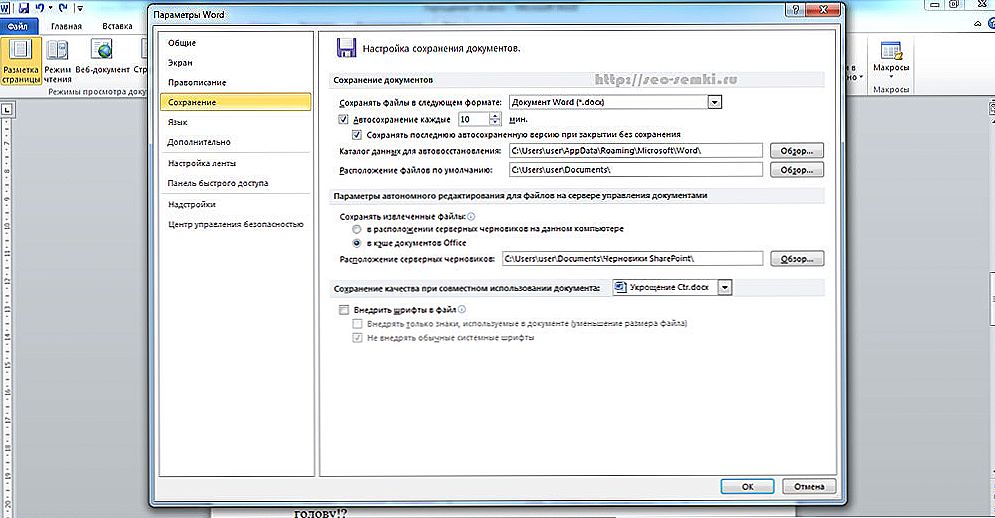
Povoliť automatické ukladanie
Dokumenty uložené online alebo na vymeniteľných médiách
Súbor nachádzajúci sa na jednotke flash, na externom pevnom disku, na internete alebo v sieťovej zložke je Office vnímaný ako odstránený. To nemá vplyv na prácu. Môžete pokojne písať.Ak však dochádza k problémom s vymeniteľným zariadením počas ukladania alebo ak sa prístup k sieti na chvíľu stratí, údaje sa stratia a počet hodín bude preč. Ak tomu chcete zabrániť, postupujte takto:
- Modré tlačidlo "Súbor" - Možnosti alebo Office Logo - Možnosti.
- Časť "Pokročilé".
- V poli "Uložiť" (prejdite hore nižšie, aby ste ju mohli vidieť) začiarknite políčko "Kopírovať vymazané súbory do počítača".
Takže pri práci s dokumentmi bude Word vytvárať údaje o automatickom ukladaní v počítači. A vrátite ich v prípade poškodenia vymeniteľných médií alebo iných zlyhaní.
Ako obnoviť dokument, ak neexistuje záloha?
Po dokončení programu môže záloha zmiznúť. Dokonca aj s automatickým ukladaním. A ak sa táto funkcia nepoužíva a nie je nakonfigurovaná, vrátenie údajov cez programové rozhranie nebude fungovať vôbec. Ale nie je to tak beznádejné. Tu je postup, ako v takom prípade obnoviť uzavretý dokument programu Word.
Možnosť 1
- Otvorte môj počítač.
- Vpravo hore nájdite vyhľadávací panel. Ak chcete otvoriť celé okno vyhľadávania, stlačte tlačidlo Win + F (tlačidlo na klávesnici s logom Windows). Rovnaký riadok sa nachádza v dolnej časti ponuky Štart.
- Zadajte názov alebo časť názvu dokumentu s príponou .asd. Chybné symboly nahraďte znakom * (hviezdičkou). Vyhľadávanie preberá tento znak ako príkaz "Môže byť ľubovoľný znak." Súbor bez názvu (neuložený na disk alebo zabudnutý) by mal byť vedený ako "* .asd" (bez úvodzoviek).
- Počkajte, kým sa vyhľadávanie neukončí.
- Nájdite zálohu údajov vo výsledkoch.
- Skúste tiež napísať názov s príponou .wbk.
Možnosť 2
Možnosť 1 nepomohla? Znamená to, že neexistuje jednoducho žiaden automaticky uložený dokument. Ale dáta môžu byť v dočasných súboroch.
- Otvorte môj počítač.
- Kliknite na vyhľadávací panel. Filtre sa zobrazia pod ním. V nich uveďte dátum poslednej zmeny dokumentu. Rozsah môžete nastaviť.
- Zadajte názov s príponou .tmp. A je lepšie ihneď hľadať "* .tmp", pretože systém môže mierne meniť názov.
- Zobrazí sa pomerne veľký zoznam. Môže však nájsť potrebné údaje.

Možnosť 3
Dočasné súbory sa niekedy ukladajú s ~ (tilde) na začiatku názvu. Tento symbol je priložený k rovnakému tlačidlu ako písmeno "e".
- Pri vyhľadávaní zadajte dátum alebo rozsah posledného zmeneného dátumu.
- Napíšte "~ *. *" (Bez úvodzoviek). Takže systém nájde všetky súbory, ktorých meno začína tilde.
- Zobrazí sa zoznam.Pokúste sa nájsť v ňom to, čo potrebujete.
Tieto zálohy môžu byť otvorené v programe Word rovnakým spôsobom ako dáta automatického ukladania .ads. Ak žiadna z metód neposkytla výsledky, použite nástroje na obnovenie súborov. Napríklad Perfect File Recovery alebo Recuva.
Pri práci s dôležitými alebo rozsiahlymi dokumentmi nezabudnite ich uložiť. Aby ste nestratili pokrok a nevytlačili všetko znovu, použite funkciu automatického ukladania. Ale aj v prípade niektorých nepredvídaných udalostí môžu byť vaše dáta uložené.












